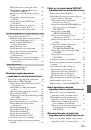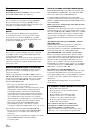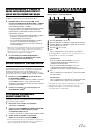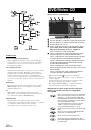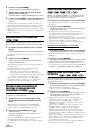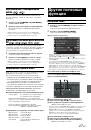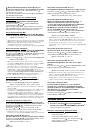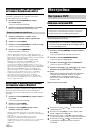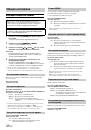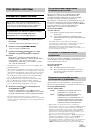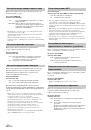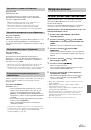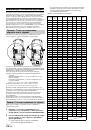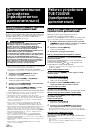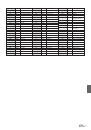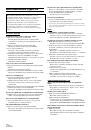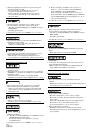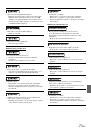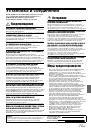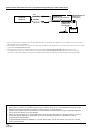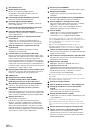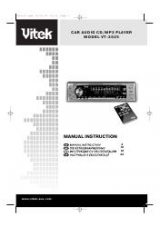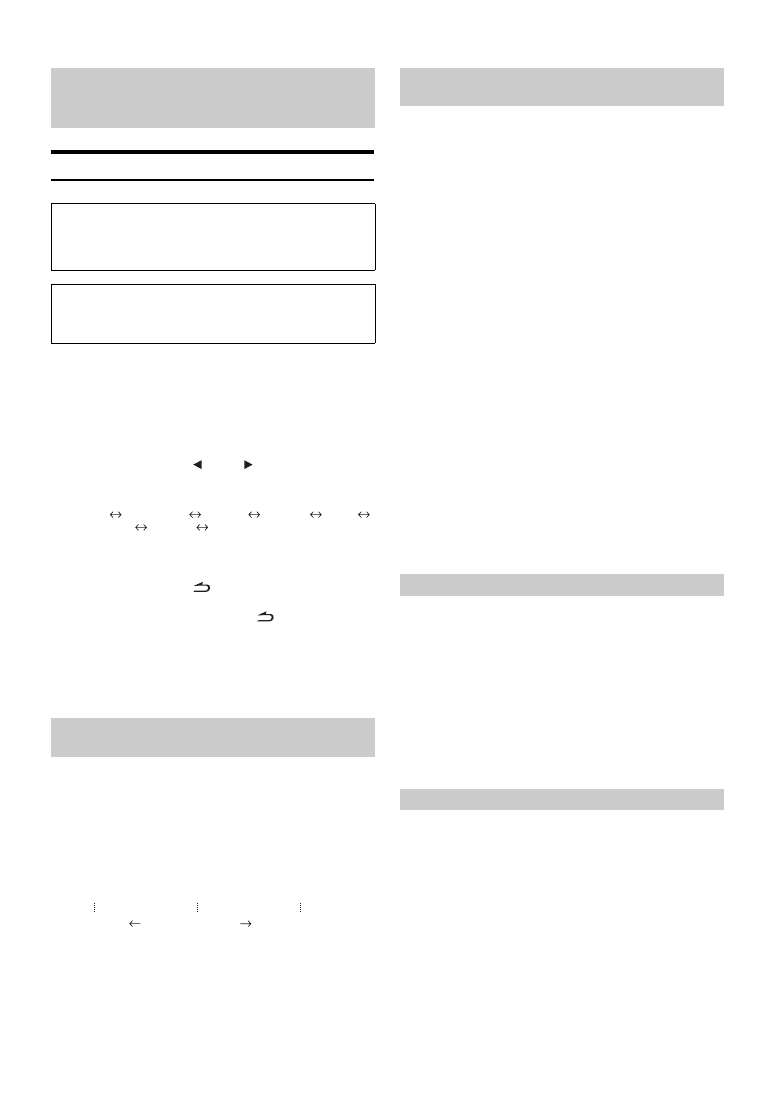
42
-RU
Баланс темного
фрагмента
Операция настройки L.L.C.
1
Коснитесь кнопки
[SETUP]
на экране главного
источника.
Откроется экран SETUP для выбора настроек.
2
Коснитесь кнопки
[L.L.C. SETUP]
.
Откроется экран настроек L.L.C. SETUP.
3
Коснитесь кнопки
[
]
или
[
]
и т. д., чтобы
изменить настройки требуемого элемента.
Настройки:
L.L.C.
*
VISUAL EQ
*
BRIGHT
COLOR
*
TINT
*
CONTRAST
SHARP
*
USER MEMORY
*
* Настройка доступна в режиме визуального источника
(кроме экрана навигации).
4
Коснитесь кнопки
[
]
, чтобы вернуться к
предыдущему экрану.
Коснитесь и удерживайте кнопку
[
]
не менее 2
секунд, чтобы вернуться к экрану основного источника,
который отображался до начала операции настройки.
•
На каждой странице может отображаться только одна
настройка, на отображающемся экране можно выбрать
требуемое значение яркости, оттенка изображения и т.д.
Эта функция позволяет настраивать темные части
изображения (более яркий или более глубокий черный) в
темных сценах.
Настройка: L.L.C.
Значения: OFF / 1 / 2 / 3 / 4 / 5
Можно настроить уровень эффективности настройки
изображения от 1 до 5.
Можно выбрать режим, подходящий для определенного
изображения.
Настройка: VISUAL EQ
Значения: OFF (ОБЫЧНОЕ) / NIGHT M. / SOFT / SHARP /
CONTRAST / P-1 / P-2
•
Чтобы вернуть первоначальную настройку, после выбора
одной из настроек (NIGHT M. – CONTRAST) и установки
требуемой яркости, оттенка изображения и т. д.,
установите для этой функции значение OFF.
•
Если после выбора одной из настроек (NIGHT M. –
CONTRAST) выполнена установка требуемой яркости,
оттенка изображения и т. д., отображается значение
“CUSTOM”.
Настройка: BRIGHT
Значения: -15 ~ +15
Для параметра яркости изображения можно установить
значение от MIN (-15) до MAX (+15). При достижении
минимального или максимального значения на дисплее
отображаются соответственно значения “MIN” или “MAX”.
•
При выборе любой предварительной настройки Visual EQ
яркость изображения автоматически регулируется с
учетом освещенности салона автомобиля, если в разделе
“Настройка яркости экрана подсветки” (стр. 37)
установлено значение AUTO.
Настройка: COLOR
Значения: -15 ~ +15
Для параметра цвета изображения можно установить
значение от MIN (–15) до MAX (+15).
При достижении минимального или максимального значения
на дисплее отображаются соответственно значения “MIN”
или “MAX”.
•
Настройку цвета можно производить только в режиме
навигации, DVD, Video CD, AUX.
•
Настройку цвета не удастся произвести, если
подключена система навигации с функцией RGB.
Настройка функции L.L.C.
(Linear Luminance Control)
Для доступа к экрану режима L.L.C. должен быть
задействован стояночный тормоз. При попытке доступа к
этому экрану во время движения на экране отобразится
предупреждение CAN’T OPERATE WHILE DRIVING.
Следующие шаги с 1 по 4 являются общими для каждого
“Элемента настройки” L.L.C. Подробную информацию см.
в соответствующих разделах.
Функция настройки качества темных
частей изображений (L.L.C.)
1
2
3
4
5
Темнее
Светлее
Выбор режима VISUAL EQ (настройка
Maker)
OFF
(ОБЫЧНОЕ):
Первоначальная настройка
NIGHT M.:
Подходит для фильмов с большим числом
темных сцен.
SOFT:
Подходит для отображения компьютерной
графики и мультфильмов.
SHARP:
Подходит для старых фильмов с размытым
изображением.
CONTRAST: Подходит для новых фильмов.
P-1:
Устанавливает режим VISUAL EQ,
сохраненный в предварительной настройке P-1
в разделе “Сохранения настройки визуального
эквалайзера” (стр. 43).
P-2:
Устанавливает режим VISUAL EQ,
сохраненный в предварительной настройке P-2
в разделе “Сохранения настройки визуального
эквалайзера” (стр. 43).
Настройка яркости
Настройка цвета изображения